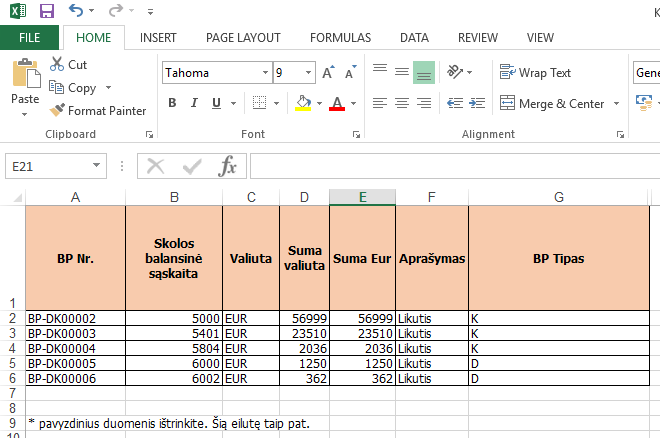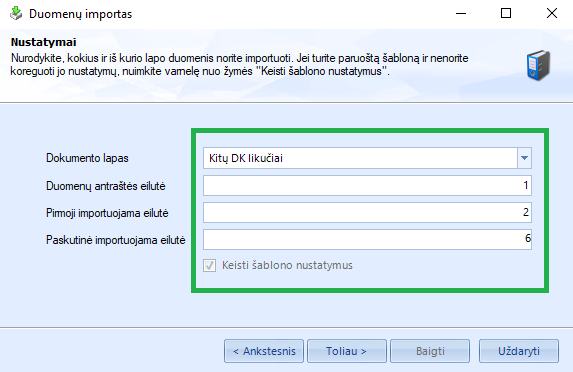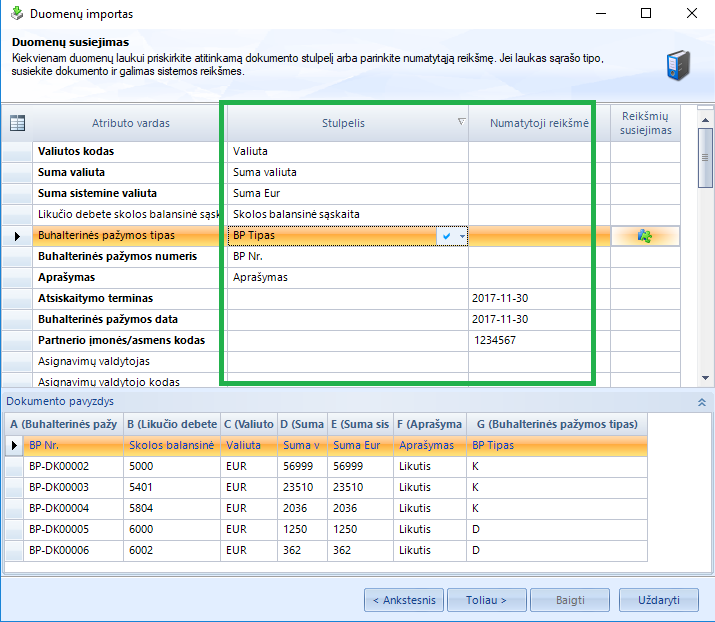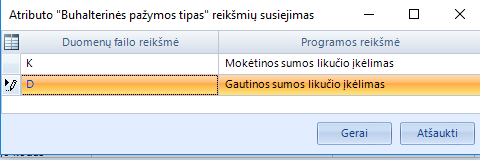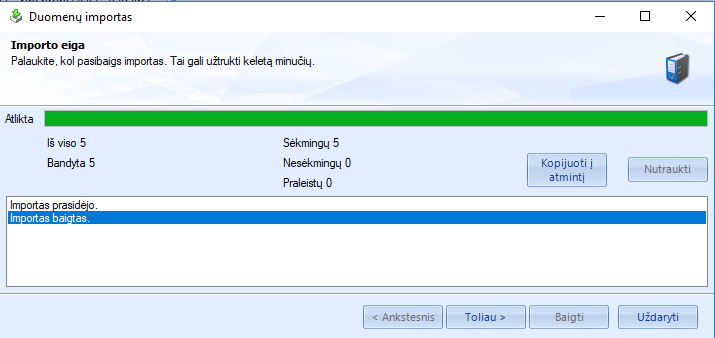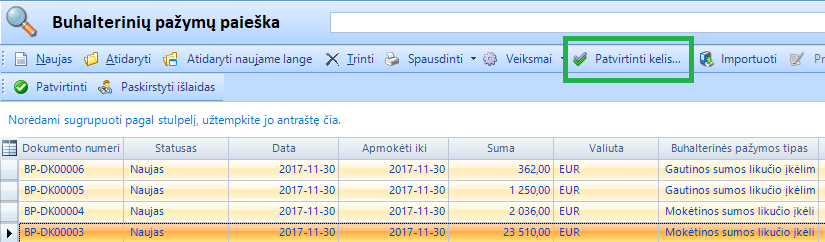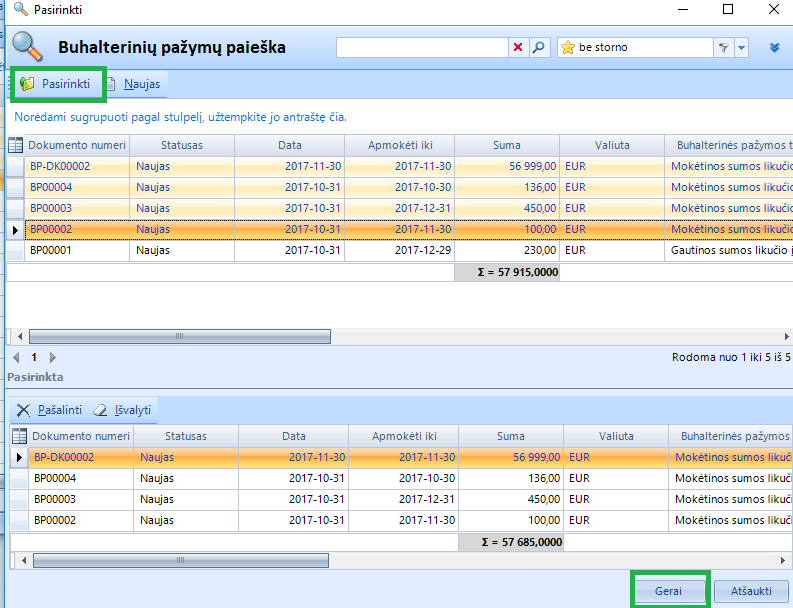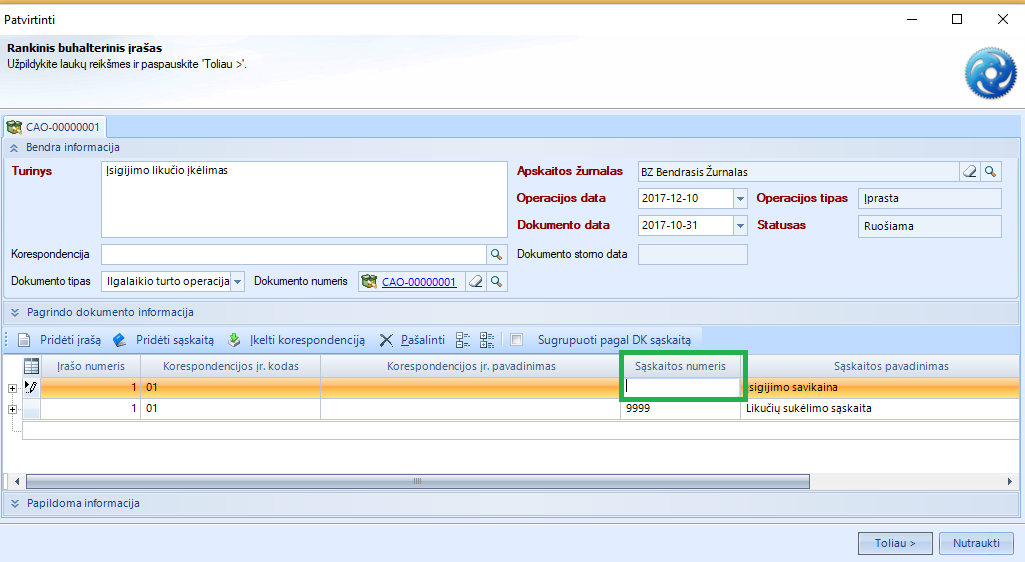Kitų didžiosios knygos likučių kėlimas importuojant
Kitų didžiosios knygos likučių kėlimas importuojant. Kitų DK sąskaitų likučių importas atliekamas supildžius importo failą ir vėliau importo failą keliant į sistemą atitinkamai susiejant tam tikrus sistemos laukus su importo failo laukais. Likučių kėlimo metu bus sukurtos buhalterinės pažymos. 1 buhalterinė pažyma = 1 DK sąskaitos likutis. Nurodytas buhalterinės pažymos tipas apspręs, ar keliamą likutį kelti į Kreditą ar į Debetą. Jei keliamas likutis turi būti po kreditu - buhalterinės pažymos tipas turėtų būti Mokėtinos sumos likučio įkėlimas, jei po Debetu - Gautinos sumos likučio įkėlimas)
1. Kitų DK sąskaitų likučių importo failą rasite . Buhalterinės pažymos data – Jūsų apskaitos likučių kėlimo data. Tai dažniausiai būna paskutinė prieš einamąjį laikotarpį esanti diena (pavyzdžiui, einamųjų operacijų registravimą sistemoje pradėsite 2017 07 01, tai likučių data bus 2017 06 30). Teisingai užpildytas importo failas atrodo taip:
Galite naudoti savo turimą importo failą. Tik tokiu atveju negalėsite pasinaudoti sistemoje esančiu automatiniu duomenų failo susiejimu su sistemos laukais. Šį susiejimą reiks atlikti rankiniu būdu, taip kaip aprašyta toliau.
2. Kitų DK sąskaitų likučių importas.
2.1. Užpildžius importo failą jis importuojamas į sistemą modulyje Apskaita -> buhalterinės pažymos. Paspaudus mygtuką [Importuoti].
2.2. Atvertame lange nurodomas importo failas (prieš nurodant failą įsitikinkite, kad jis nėra atvertas, priešingu atveju importas nepavyks). Spauskite [Toliau].
Jei importo failas yra identiškas kaip kad pavyzdyje (stulpelių seka identiška), Šablonas pasirinkite Kitų DK sąskaitų importas ir spauskite [Toliau]
2.3. Atsiradusiame lange nurodykite:
• Dokumento lapą Kitų DK likučiai -nurodomas excel lapas, iš kurio bus importuojami duomenys;
• Duomenų antraštės eilutė – excel eilutės numeris, kurioje yra stulpelių pavadinimai;
• Pirmoji importuojama eilutė – excel eilutės numeris, kur prasideda DK likučių duomenys;
• Paskutinė importuojama eilutė – excel eilutės numeris, kur baigiasi DK likučių duomenys.
Spauskite [Toliau].
Jei pasirinkote konkretų šabloną - sekančiuose languose spauskite [Toliau] ir pereikite prie 2.6. punkto. Jei importuojate savo turimą šabloną - susiekite sistemos laukus kaip aprašyta žemiau esančiuose punktuose.
2.4. Sekančioje lentelėje pateikiamas failo reikšmių ir sistemos laukų susiejimo langas. Viršutiniame lange užpildykite skiltyje Stulpelis informaciją taip kaip parodyta paveiksle žemiau:
Valiutos kodas - nurodomas duomenų stulpelis, kur yra valiutos kodas
Suma valiuta - nurodomas duomenų stulpelis, kur yra suma valiuta
Suma sistemine valiuta - nurodomas duomenų stulpelis, kur yra suma sistemine valiuta
Likučio debeto skolos balansinė sąskaita - nurodomas duomenų stulpelis, kur yra keliamo likučio balansinė sąskaita
Buhalterinės pažymos tipas - nurodomas duomenų stulpelis, kur yra buhalterinės pažymos tipas (jei keliamas likutis turi būti po kreditu - Mokėtina suma, jei po Debetu - Gautina suma)
Buhalterinės pažymos numeris - nurodomas duomenų stulpelis, kur yra pažymos numeris
Aprašymas - nurodomas duomenų stulpelis, kur yra aprašymas
Numatytoji reikšmė stulpelyje nurodoma:
Atsiskaitymo terminas ir Buhalterinės pažymos data nurodoma ta pati data t.y. Jūsų likučių kėlimo data.
Partnerio įmonės/asmens kodas nurodoma Jūsų įmonės kodas.
Daugiau informacijos apie susiejimo laukus galite rasti importo failo lape Aprašymas.
2.5. Atributų stulpelio eilutėje Buhalterinės pažymos tipas atverkite stulpelyje Reikšmių susiejimas esantį simbolį ir atsivėrusioje lentelėje nurodykite kokį duomenų failo lauką kokia reikšmė bus atitikmuo sistemoje. Jei keliamas likutis turi būti po kreditu - Mokėtinos sumos likučio įkėlimas, jei po Debetu - Gautinos sumos likučio įkėlimas. Susieję spauskite [Gerai]
Duomenų susiejimo lange spauskite [Toliau]
2.6. Sistemoje prasidės duomenų importas. Pasibaigus importui matysite importo rezultatus.
Jei importas pavyko ir daugiau duomenų neimportuosite – spauskite [Uždaryti]. Jei spausite [Toliau] Jums bus pasiūlyta išsaugoti sukurtą susiejimų šabloną ir atliekant importą kitą kartą užteks pirmame importo žingsnyje nusirodyti šabloną ir reikšmės bus susietos automatiškai.
Atnaujinę Buhalterinių pažymų sąrašą – paspaudus lupos simbolį matysite suimportuotų buhalterinių pažymų sąrašą.
Svarbu: jei importas nepavyko t.y. yra nesėkmingų įrašų skaičius – siūlome ištrinti sukurtas likučių kėlimo pažymas ir pataisius importo failą importuoti iš naujo. Jei kelsite importo failą iš naujo neištrynę jau įkeltų dokumentų – jie bus suimportuoti dar kartą.
3. Buhalterinių pažymų tvirtinimas. Buhalterinių pažymų statusas bus Naujas, taigi galėsite jas peržiūrėti ir pagal poreikį pakoreguoti. Įsitikinus, kad visos pažymos teisingos – patvirtinkite jas.
3.1. Masinis tvirtinimas. Buhalterinių pažymų lange spauskite [Patvirtinti kelis]. Prieš tvirtinant masiškai - patvirtinkite kelias pažymas rankiniu būdu, kaip tai aprašyta 3.2. punkte. Taip įsitikinsite ar pažymos suimportuotos sistemiškai teisingai.
Atsidariusiame lange pažymėkite viršutinėje lentelėje pažymas, kurias norite patvirtinti ir spauskite [Pasirinkti], pažymos bus perkeltos į apatinę lentelę. Tada paspauskite [Gerai].
Sistemoje bus pateiktas užklausimas ar tikrai norite patvirtinti pažymas, pasirinkite [Taip].
Prasidės buhalterinių pažymų tvirtinimo procesas. Jei pažymų skaičius didelis – tvirtinimas gali užtrukti iki keliolikos minučių, todėl rezultatą rekomenduojame tikrinti tik po protingo laiko. Patvirtinus pažymas jų statusas taps Patvirtinta ir o skiltyje Ūkinės operacijos Nr. atsiras nuoroda į apskaitoje užregistruotą įrašą.
3.2. Rankinis buhalterinių pažymų tvirtinimas. Atliekamas buhalterinių pažymų sąraše ir paspaudus [Patvirtinti]. Tvirtinimo metu matysite automatiškai sistemos parinktą korespondenciją. Jei yra poreikis pasikoreguoti korespondenciją – nuimkite varnelę nuo pasirinkimo Sugrupuoti pagal DK sąskaitas.
Tada atsiradusiame stulpelyje Sąskaitos numeris galėsite įsirašyti reikiamą DK sąskaitą (paieška pagal DK sąskaitos įvestą fragmentą laukelyje įvyks tada, kai pelyte pažymėsite kokį nors kitą eilutės lauką)
3.3. Tvirtinimas gali nepavykti:
• Jei sistemoje nebus sąskaitų plano sąskaitos, kurią nurodėte likučių faile. Tokiu atveju sistema tiesiog negalės išrinkti DK sąskaitos į kurią įkelti likutį. Tokiu atveju turite susikurti reikiamą sąskaitų plano sąskaitą sąskaitų plane (instrukciją rasite čia). Susikūrus reikiamą sąskaitą susiekite jį su apskaitos tipu (kaip tai padaryti rasite čia. Pildomas tipas Likučių kėlimas, kur nurodžius sąskaitų plano sąskaitą nurodomas reikšmės tipas - skolos sąskaita, reikšmė - konkreti sąskaitų plano sąskaita iš sąrašo)
4. Pasitikrinkite įkeltus kitus Didžiosios knygos likučius! Sukeltus kitus Didžiosios knygos likučius rekomenduojame pasitikrinti ataskaitų pagalba:
- DA1_6 DK apyvarta suminė nurodžius datą nuo ir iki likučių kėlimo datą.
- FA1_4 DK detalūs apyvartos žiniaraščiai nurodžius datą nuo ir iki likučių kėlimo datą
- FA1_5 DK apyvarta detali nurodžius datą nuo ir iki likučių kėlimo datą ir iš sąrašo pasirinkus konkrečia DK sąskaitą